एक्सेल: left फ़ंक्शन के साथ if फ़ंक्शन का उपयोग कैसे करें
अक्सर, आप यह जांचने के लिए एक्सेल में LEFT फ़ंक्शन के साथ IF फ़ंक्शन का उपयोग करना चाह सकते हैं कि सेल के बाईं ओर वर्णों की एक विशिष्ट संख्या विशिष्ट पाठ के बराबर है या नहीं।
ऐसा करने के लिए, आप निम्नलिखित मूल सिंटैक्स का उपयोग कर सकते हैं:
=IF(LEFT( A2,6 )="Backup","Yes","No")
यह विशेष सूत्र जाँचता है कि क्या सेल A2 के बाईं ओर के छह अक्षर “बैकअप” के बराबर हैं और तदनुसार “हाँ” या “नहीं” लौटाते हैं।
निम्नलिखित उदाहरण दिखाता है कि व्यवहार में इस सूत्र का उपयोग कैसे करें।
उदाहरण: Excel में LEFT फ़ंक्शन के साथ IF फ़ंक्शन का उपयोग कैसे करें
मान लीजिए कि हमारे पास एक्सेल में निम्नलिखित डेटासेट है जिसमें विभिन्न बास्केटबॉल खिलाड़ियों के बारे में जानकारी है:
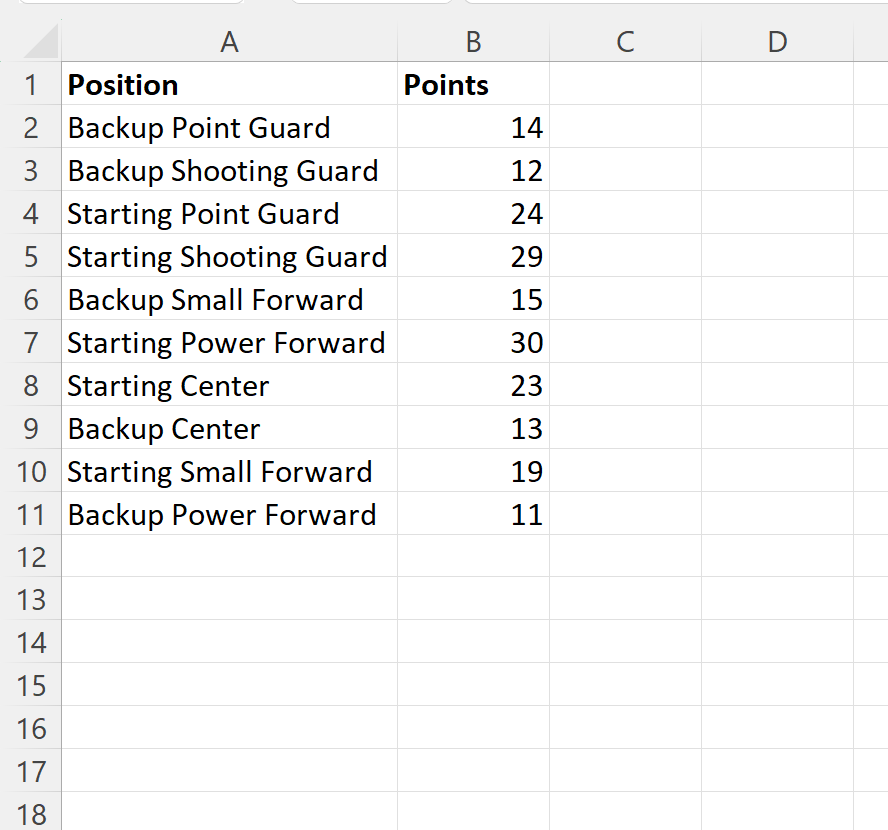
मान लीजिए कि हम यह जांचने के लिए IF फ़ंक्शन और LEFT फ़ंक्शन का उपयोग करना चाहते हैं कि स्थिति कॉलम में प्रत्येक टेक्स्ट के बाईं ओर के छह अक्षर “सहेजें” के बराबर हैं या नहीं।
ऐसा करने के लिए, हम सेल C2 में निम्नलिखित सूत्र टाइप कर सकते हैं:
=IF(LEFT( A2,6 )="Backup","Yes","No")
फिर हम इस सूत्र को क्लिक करके कॉलम C में प्रत्येक शेष सेल पर खींच सकते हैं:
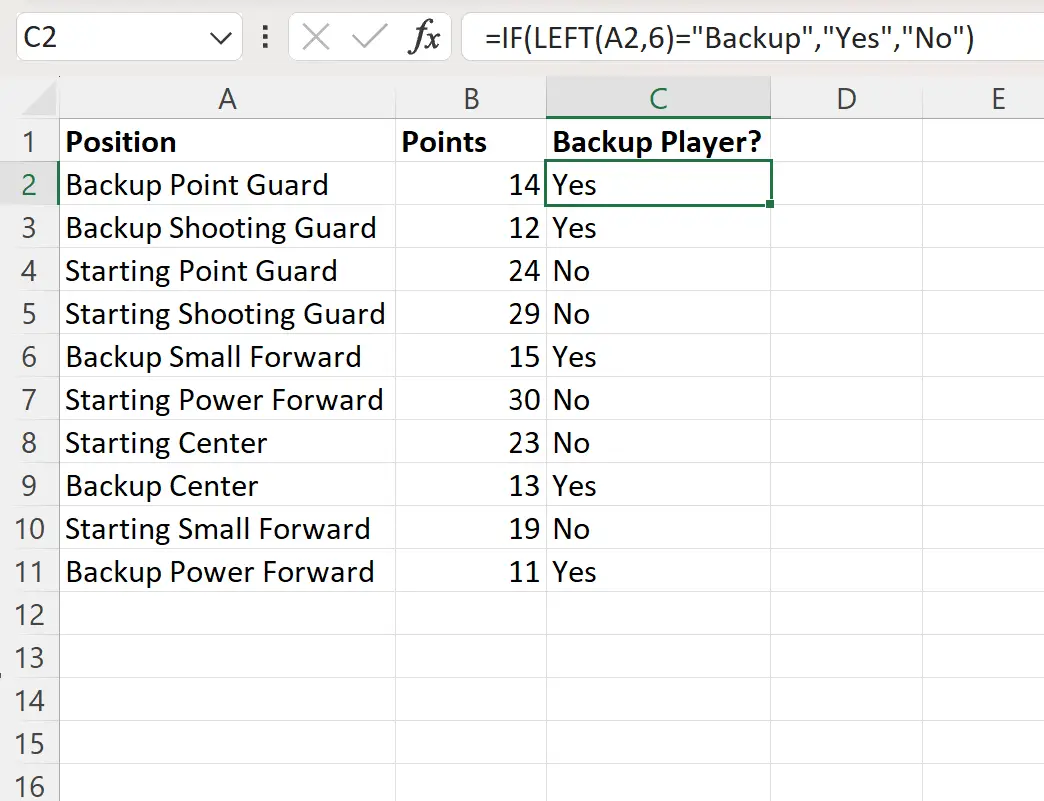
सूत्र यह इंगित करने के लिए “हां” या “नहीं” लौटाता है कि स्थिति कॉलम में प्रत्येक पाठ के बाईं ओर के छह अक्षर “बैकअप” के बराबर हैं या नहीं।
ध्यान दें : हमने IF फ़ंक्शन का उपयोग करके “हां” या “नहीं” वापस करने का विकल्प चुना है, लेकिन आप अपने इच्छित किसी भी मान को वापस करना चुन सकते हैं।
अतिरिक्त संसाधन
निम्नलिखित ट्यूटोरियल बताते हैं कि एक्सेल में अन्य सामान्य कार्य कैसे करें:
एक्सेल: एकाधिक शर्तों के साथ IF फ़ंक्शन का उपयोग कैसे करें
एक्सेल: हां या ना में रिटर्न देने के लिए IF फ़ंक्शन कैसे बनाएं
एक्सेल: मानों की एक श्रृंखला के साथ IF फ़ंक्शन का उपयोग कैसे करें